Содержание
- 1 Ошибка базы данных центра обновления Windows 10
- 2 0x80070490 – ошибка Центра обновления Windows 10
- 3 0x80070057 – ошибка Центра обновления Windows 10
- 4 0x80248007 – ошибка Центра обновления Windows 10
- 5 Ошибка 0x8024401с Центра обновления Windows 10
- 6 0x80070070 – ошибка Центра обновления Windows 10
- 7 Ошибка Центра обновления Windows 10 0x80073712
- 8 Ошибка 0x80070643 и 0x800706d9 Центра обновления Windows 10
- 9 Код ошибки 0x80246007 Центра обновления Windows 10
ГлавнаяОшибки WindowsОшибки Центра обновления в Windows 10: классификация кодов и способ устранения
Пользователям, у которых на ПК установлен Windows 10, временами приходится сталкиваться с проблемами в работе и получать ошибки Центра обновлений. Причины этих неполадок бывают самые разные – от засорения системного диска временными файлами до возникновения ошибок при поиске или установке обновлений.
Чтобы самостоятельно выявить и устранить ошибку Центра обновления Windows 10, следует знать ее уникальный код, который выплывает в окне вместе с сообщением о неполадке.
Ниже мы рассмотрим наиболее частые ошибки, связанные с Центром обновления, и способы их удаления с компьютера для восстановления его работоспособности.
Ошибка базы данных центра обновления Windows 10
Код ошибки базы данных Центра обновления 80072F78, он указывает на то, что были повреждены файлы базы данных, в которых хранится информация об обновлениях. Чтобы исправить ошибку, необходимо восстановить эту базу:
- Запуск Командной строки.
- Ввод команд — net stop wuauserv, . , ren SoftwareDistribution SoftwareDistribution.old, net start wuauserv.
- Перезагрузка системы.
Центр обновлений после этих действий заработает в обычном режиме.
0x80070490 – ошибка Центра обновления Windows 10
Потенциальная ошибка Центра обновления имеет код 0x80070490, который указывает на то, что повреждены компоненты менеджера пакетов (CBS) и установка обновлений невозможна, ведь установщик не может завершить обновление ОС.
Существует 2 варианта исправление потенциальной ошибки:
- Сканирование. Производим запуск Командной строки от имени Администратора и вводим sfc/scannow, после чего нажимаем Enter. После завершения сканирования нужно закрыть Командную строку и сделать перезагрузку компьютера.
- Использование DISM. В Командную строку (Администратор) вписываем команду DISM.exe/Online/Cleanup-image /Restorehealth и также по завершению перезагружаем ПК.
Потенциальная ошибка должна исчезнуть, но если этого не произойдет, то нужно сделать чистовую переустановку ОС.
0x80070057 – ошибка Центра обновления Windows 10
Ошибка под кодом 0x80070057 возникает при попытке загрузить обновления. Для решения этого сбоя нужно запустить Командную строку (Администратор) и копировать в ней построчно следующие команды:
- reg add «HKEY_LOCAL_MACHINESOFTWAREMicrosoftWindowsSelfHostApplicability» /v «BranchName» /d «FBL_AWESOME1501» /t REG_SZ /f
- reg add «HKEY_LOCAL_MACHINESOFTWAREMicrosoftWindowsSelfHostApplicability» /v «ThresholdRiskLevel» /d «low» /t REG_SZ /f
- reg delete «HKEY_LOCAL_MACHINESOFTWAREMicrosoftWindowsSelfHostApplicability» /v «ThresholdInternal» /f
- reg delete «HKEY_LOCAL_MACHINESOFTWAREMicrosoftWindowsSelfHostApplicability» /v «ThresholdOptedIn» /f
После каждого копирования нужно нажимать ENTER.
0x80248007 – ошибка Центра обновления Windows 10
Данная ошибка обозначает, что не хватает каких-либо файлов в Центре обновления или он не может найти для использования ПО условия лицензионного соглашения.
2 способа устранения данной ошибки:
- Запуск «Службы установки Windows» вручную. В Командной строке от имени Администратора прописываем net start msiserver и нажимаем Enter. Чтобы выйти с Командной строки нужно ввести в нее exit.
- Удаление временных файлов и перезапуск Центра обновления. Для этого нужно нажать Win+R и ввести services.msc. Далее в списке служб находим «Центр обновления Windows» и нажимаем «Остановить» правой клавишей мыши. Нужно удалить все находящиеся файлы по пути C:WindowsSoftwareDistributionDataStore. Затем нужно открыть папку Download в SoftwareDistribution и все там также почистить. По завершению нужно открыть правой клавишей мышки «Центру обновления Windows» и кликнуть по «Запустить».
Если возникновение ошибки 0x80248007 было из-за временных файлов, то она больше не появится.
Ошибка 0x8024401с Центра обновления Windows 10
При обновлении Windows 10 могут встречаться различные ошибки, среди которых 0x80080005, 0x80070422, 0x800705b4, 0x8007f081f, 80073712. Одной из них является ошибка под кодом 0x8024401c. Она может появляться из-за неправильной записи в реестре, устаревших драйверов, выполненной не полностью деинсталляции ПО, повреждения системных файлов или ОС и других факторов.
Чтобы устранить данную ошибку, можно:
- установить нужные драйвера;
- произвести сканирование (ввод типа дефрагментации sfc/scannow в Командную строку (Администратор), после замены файлов необходимо выполнить обновление);
- сделать чистую установку системы;
- поменять протокол IPv6 на сеть IPv4 (если ошибка возникла из-за тайм-аута, в результате чего произошло неправильное соединение с серверами обновления).
Также рекомендуется провести восстановление системы или ее полную переустановку, если никакой из предложенных выше вариантов не помог.
0x80070070 – ошибка Центра обновления Windows 10
Данная ошибка обозначает, что на ПК мало свободного места для установки обновления. Чтобы ее устранить, необходимо освободить место на жестком диске и попытаться опять установить обновление.
Для этого необходимо удалить по одной лишние программы («Пуск» — «Панель управления» — «Установка и удаление программ»). Также нужно при помощи CCleaner удалить временные файлы и историю из браузера. Не стоит забывать периодически очищать корзину от помещенных в нее файлов, которые также занимают место на диске.
Ошибка Центра обновления Windows 10 0x80073712
Ошибка под кодом 0x80073712 в Центре обновления Windows 10 обозначает, что возник сбой при установке обновлений. То есть служба ОС не смогла выполнить полностью автоматическое обновление из-за повреждения или отсутствия системных файлов, которые используются для размещения передаваемой информации.
Ошибку можно устранить через очистку диска или с помощью Update Troubleshooter.
Ошибка 0x80070643 и 0x800706d9 Центра обновления Windows 10
Зачастую ошибка 0x80070643 возникает в момент обновления «десятки» до версии 1511, а ошибка 0x800706d9 появляется при неработающем Windows Firewall. В основном, сбой дает обновление KB3122947, загрузка которого была не до конца осуществлена или же с ошибками.
Устранить ошибку 0x80070643 можно посредством ввода в Командную строку (Администратор) следующих команд:
- dism /online /add-package /packagepath:C:WindowsSoftwareDistributionDownloadb0a5da1b24245bc4237166e09bae92dawindows10.0-kb3122947-x86.cab (для 32-битной версии);
- dism /online /add-package /packagepath:C:WindowsSoftwareDistributionDownloadc4a1b8896ce9fbfea96c1ee6890d52a5windows10.0-kb3122947-x64.cab (для 64-битной версии).
Обязательно нужно перезагрузить компьютер.
Ошибка 0x800706d9 устраняется посредством включения брандмауэра (запуск вручную), очищения папок от временных файлов и проверки компьютера на вирусы и вредоносное ПО.
Код ошибки 0x80246007 Центра обновления Windows 10
Ошибка 0x80246007 обозначает, что операционная система не была загружена. Рекомендуется переименовать папки C:WindowsSoftwareDistributionDownload и <cm windows=»»>
Похожие записи
Ошибки центра обновления Windows
Иногда случаются ситуации, когда центр обновления Windows не может загрузить и установить обновления. Также, проблемы могут возникнуть, если обновление скачано, но не устанавливается. Чаще всего ошибки появляются после переустановки или…
Как настроить обновления windows 7 — вся информация
Обновления — важная часть любого программного обеспечения и винда — не исключение. В этой статье мы рассмотрим, как настроить обновления Windows 7. Я распишу все возможные…
Во время установки обновления до Windows 10 в ряде случаев наблюдается возникновение ошибки с кодом 0x80246007. При этом ПК продолжает работать, однако некоторые службы не отвечают на запросы пользователя и обновиться до новой ОС не удаётся.
Читайте также:Ошибка обновления 80240020 в Windows 10 и способ её исправления
Если обновление операционной системы до Windows 10 у вас закончилось ошибкой 0x80246007, стоит воспользоваться следующими рекомендациями.
В первую очередь стоит удалить содержимое папки «Download», которая находится по адресу: диск С, папка «SoftwareDistribution».
После выполнения данного действия стоит очистить и Корзину. Перезагружаем ПК.
Жмём «Пуск», запускаем командную строку с правами Администратора и вводим «wuauclt.exe /updatenow».
Появится небольшое окошко, в котором будет уведомлено о доступе к обновлению. Жмём «Обновить». Переходим в «Центр обновления Windows» и ждём загрузки новых компонентов. Компьютер перезагрузится самостоятельно.
Теперь с Windows 7 или 8/8.1 вы перешли на Windows 10.
Если же обновить систему вам не удалось, проверьте, соответствует ли ваш ПК с комплектующими требованиям для новой операционной системы. Возможно, у вас не хватает свободного места для установки ОС, или комплектующие устаревшие.
Давайте рассмотрим ситуацию, при которой у вас появилась в Windows 10 ошибка 0x80246007, которая не позволяет вашей операционной системе полноценно обновиться. Основная проблема такого рода ошибка как 0x80246007, заключается в том, что она возникает только во время обновления ОС и что самое ужасное, она не позволяет полноценно работать системе, что приводит к ее частичному зависанию. Получается, что часть штатных процессов продолжает работать, а другая их часть, просто на просто отключается. Такой безумный круговорот работающих и не работающих процессов, не позволяет Windows 10 полноценно отреагировать на возникшую проблему и она, «как бы» продолжает визуально работать, но на самом деле, она просто зависает. Таким образом, если вы неоднократно столкнулись с ошибкой 0x80246007, то вам необходимо в первую очередь произвести «экстренное выключение» компьютера или же его перезагрузить, после чего, зайти в папку «Download» и удалить из нее все, что там есть. Если вы не знаете, то папку «Download» всегда находится на системном диске в папке «SoftwareDistribution». 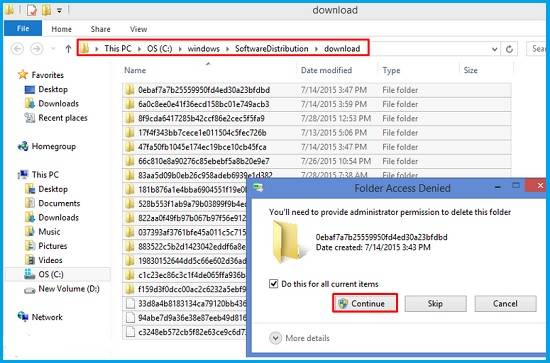

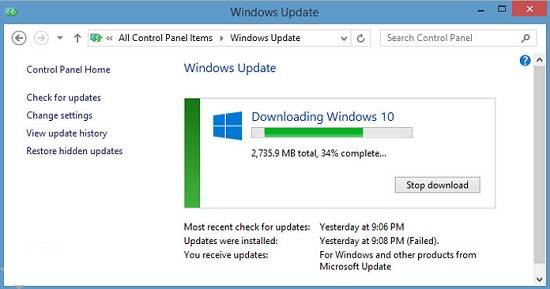
Используемые источники:
- https://howwindows.ru/errors/oshibki-centra-obnovleniya-v-windows-10-klassif/
- https://softikbox.com/chto-delat-esli-voznikla-oshibka-0x80246007-v-windows-10-14889.html
- https://gold-nm.biz/blog/in-windows-10-the-error-0x80246007
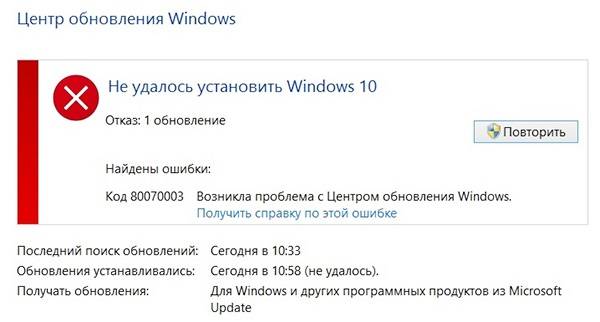
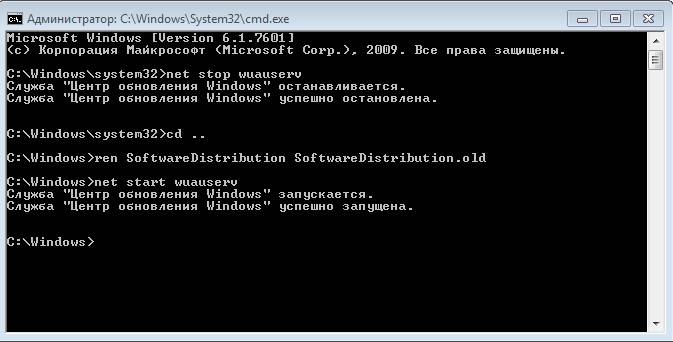
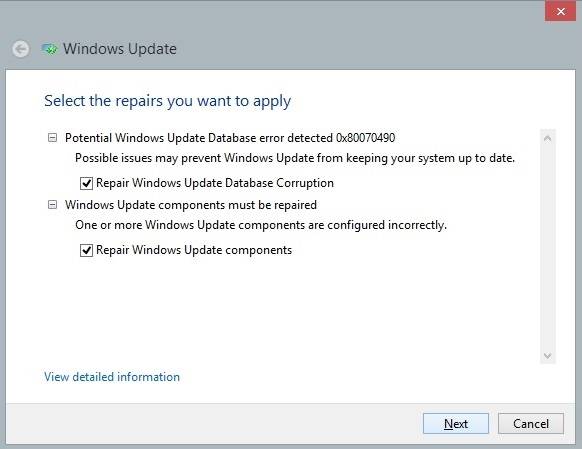
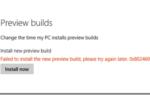 Как исправить ошибку 0x80070652 при обновлении windows 10 версия 1709
Как исправить ошибку 0x80070652 при обновлении windows 10 версия 1709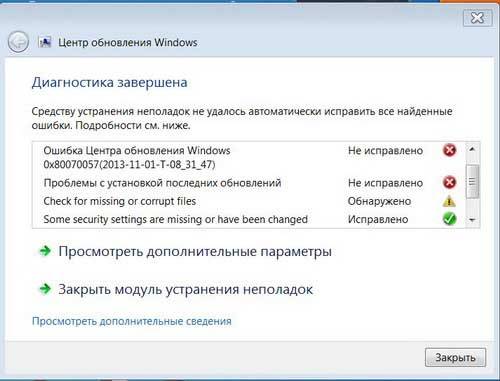
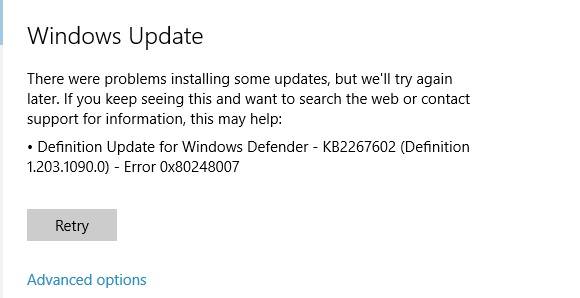
 Ошибка 0x80248007 windows 10
Ошибка 0x80248007 windows 10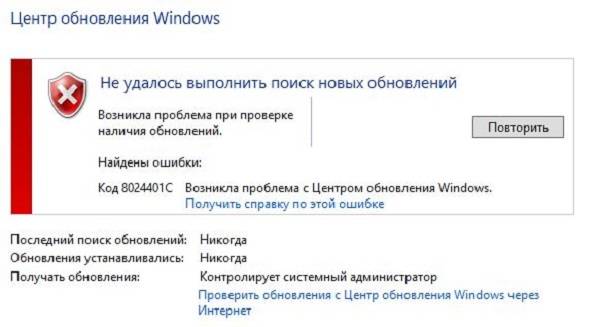
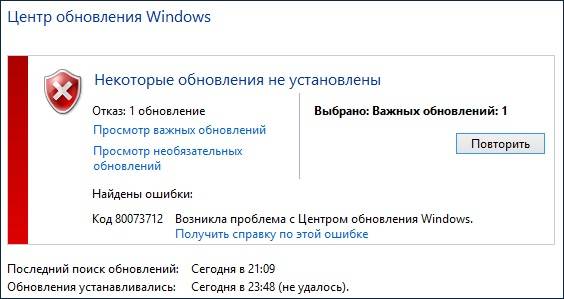
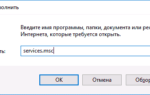 Как исправить ошибку 0x80070020 при обновлении Windows 10?
Как исправить ошибку 0x80070020 при обновлении Windows 10?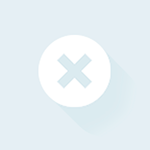
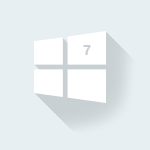
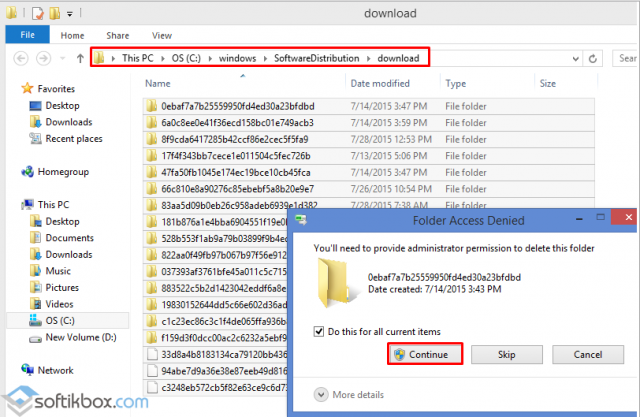

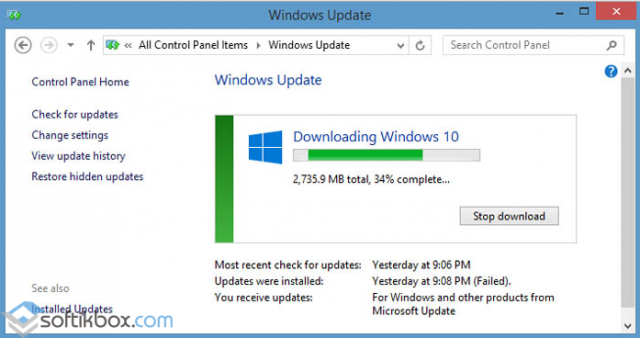
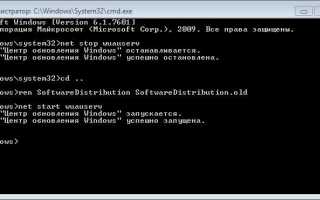

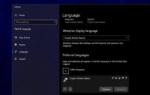 Как исправить ошибку 0x80073701 при обновлении в Windows 10?
Как исправить ошибку 0x80073701 при обновлении в Windows 10?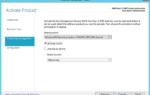 Как исправить ошибку 0XC004F050 при активации Windows 10?
Как исправить ошибку 0XC004F050 при активации Windows 10? Как исправить ошибку 0x8024200D при обновлении Windows
Как исправить ошибку 0x8024200D при обновлении Windows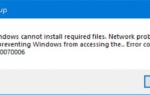 Как исправить ошибку 0x80070006 в Центре обновления Windows?
Как исправить ошибку 0x80070006 в Центре обновления Windows?